Obsah
Kreatívna komunita si Mac zamilovala už od jeho prvých dní v polovici 80. rokov 20. storočia. Zatiaľ čo PC ovládli svet biznisu, Mac bol vždy obľúbený medzi digitálnymi umelcami vďaka neuveriteľnému dizajnu produktov, zmyslu pre detail a jednoduchému používaniu.
O štyri desaťročia neskôr toto spojenie stále platí. Výsledkom je, že na výber je obrovské množstvo editorov fotografií pre Mac. Ak ste v oblasti úprav fotografií nováčik, môže byť výber toho správneho ohromujúci, preto by vám táto recenzia mala pomôcť vybrať ten najlepší editor pre vaše konkrétne potreby.

Ak ste o ňom ešte nepočuli, Adobe Photoshop Photoshop je najschopnejší dostupný softvér na úpravu fotografií, a to už celé desaťročia. Photoshop má obrovský a bezkonkurenčný súbor funkcií, neuveriteľné vzdelávacie materiály a podporu a úplne prispôsobiteľné rozhranie. Mnohí používatelia majú problém s modelom predplatného, ktorý spoločnosť Adobe zaviedla. Ak však chcete používať najlepší dostupný editor fotografií, Photoshop je priemyselným štandardom.
Pre tých, ktorí hľadajú vysokokvalitný editor bez batožiny Photoshopu, Serif Affinity Photo je vychádzajúcou hviezdou vo svete úprav a v súčasnosti je ďalšou najlepšou voľbou. Je menej odstrašujúci na naučenie ako Photoshop, hoci je oveľa novší a nemá k dispozícii množstvo podporných materiálov. Serif túži ukradnúť podiel na trhu spoločnosti Adobe; zavádza atraktívne nástroje a zmeny v rozhraní, ktoré často nechávajú spoločnosť Adobe doháňať.
Na bežnejšie domáce úpravy, napríklad snímky z dovolenky a rodinné fotografie, Pixelmator Pro Ponúka ľahko použiteľné filtre a nástroje na úpravy. Nezískate síce taký rozsah možností ako Photoshop alebo Affinity Photo, ale Pixelmator sa naučíte takmer bez školenia. Dobre spolupracuje so všetkými ostatnými zariadeniami a službami Apple a je našou cenovo najdostupnejšou možnosťou.
Na počítači? Prečítajte si tiež: Najlepší editor fotografií pre Windows
Moje pozadie s úpravou fotografií na Macu
Ahoj! Ako ste si pravdepodobne všimli v nadpise, volám sa Thomas Boldt. S digitálnymi fotografiami pracujem už viac ako 15 rokov. Vďaka písaniu pre SoftwareHow a vlastnému experimentovaniu som vyskúšal takmer všetky aplikácie na úpravu fotografií na Macu. Alebo to tak možno len cítim 😉
Moje recenzie sa riadia mojimi skúsenosťami s používaním fotoeditorov v profesionálnej oblasti a mojimi osobnými fotografiami. Prirodzene, pri práci s fotografiami chcem používať čo najlepšie aplikácie a som si istý, že vy chcete robiť to isté.
Výber správneho softvéru na úpravu fotografií pre Mac
Digitálne fotografie sú všade. Ľudia majú takmer nekonečné množstvo dôvodov na ich úpravu. Problémom je, že je k dispozícii takmer nekonečné množstvo editorov fotografií. To môže byť požehnaním aj prekliatím, keď sa snažíte zistiť, ktorý editor je pre vašu situáciu najlepší.
Povedzme, že ste odborník na fotografie a snažíte sa použiť slávny zónový systém Ansela Adamsa v digitálnej ére. Pravdepodobne budete chcieť profesionálny editor, ktorý vám poskytne čo najjemnejšiu mieru kontroly.
Ak potrebujete len odstrániť červené oči zo snímky svojho obľúbeného domáceho maznáčika, možno nepotrebujete profesionálny softvér na úpravu. Iste, môžete si kúpiť Photoshop len na odstránenie červených očí, ale to neznamená, že je to najlepšia voľba.
Predpokladám, že väčšina z vás pravdepodobne pristane niekde uprostred. V tomto prehľade však skúmam širokú škálu možností. Aj po tom, ako sme zúžili pole na tri najlepšie editory fotografií pre Mac, si budete musieť vybrať, ktorý z nich najlepšie vyhovuje vašim potrebám.
Skôr než sa pustíme do podrobností, pomôže nám niekoľko základných informácií o obrovskej ponuke fotoeditorov dostupných pre macOS.
Na najzákladnejšej úrovni existujú dva základné prístupy k úprave obrázkov: nedeštruktívne úpravy , ktorá na snímky aplikuje dynamické úpravy, ktoré možno neskôr upraviť, a úprava na základe pixelov , ktorá trvalo zmení informácie o pixeloch na fotografii.
Nástroje na nedeštruktívne úpravy sú skvelým prvým krokom. Pri väčšine fotografií nebudete potrebovať nič zložitejšie. Na dosiahnutie najvyššieho stupňa kontroly však budete musieť pracovať na úrovni pixelov.
Dokonca aj pri úprave pixelov môžete (a mali by ste!) používať nedeštruktívne techniky, ako je vrstvenie a maskovanie, aby ste zachovali zdrojové obrazové údaje. Keď pracujete na zložitej úprave alebo kompozícii, nemusí sa vám to podariť na prvýkrát. Aj keď máte k dispozícii 200 krokov na vrátenie späť, nie vždy to stačí. Efektívna práca s vrstvami je pre editor fotografií nevyhnutná - a ušetrí vám niektoréobrovské bolesti hlavy!
Ak túto myšlienku nepoznáte, vrstvy Umožňujú oddeliť jednotlivé prvky obrázka a ovládať poradie ich kombinácie. Predstavte si hromadu sklenených tabúľ, z ktorých každá zobrazuje inú časť obrázka. Pri pohľade zhora vidíte celú fotografiu naraz. Sú ideálne na doladenie zložitejších úprav a absolútne nevyhnutné na vytváranie fotorealistických kompozícií.
Najlepšie aplikácie na úpravu fotografií pre Mac: naše najlepšie výbery
Keďže existuje veľa editorov a existuje veľa rôznych dôvodov na úpravu fotografií, vybral som víťazov v troch rôznych kategóriách, aby som veci objasnil. Profesionáli potrebujú to najlepšie v každej oblasti, zatiaľ čo bežní fotografi pravdepodobne nebudú potrebovať digitálny švajčiarsky armádny nôž s nadstavcom na kuchynský drez.
Najlepší editor pre profesionálov: Adobe Photoshop
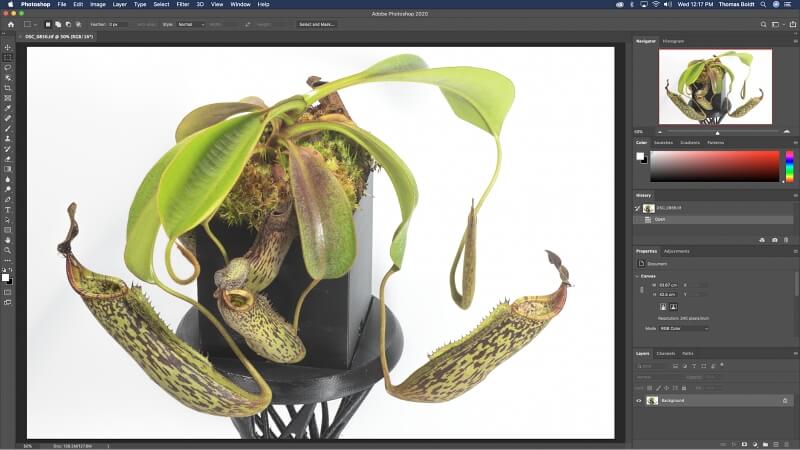
Používateľské rozhranie Photoshopu udáva tón väčšine ostatných fotoeditorov: nástroje na ľavej strane, informačné panely vpravo a hore.
Prvé vydanie v roku 1990, Photoshop je jedným z najstarších stále vyvíjaných fotoeditorov. Myslím, že je to aj jediný fotoeditor v histórii, ktorý sa stal slovesom. "Photoshop" sa často používa zameniteľne s "editovať" rovnako, ako ľudia často hovoria "vygoogliť", keď myslia "vyhľadať na internete".
Po napísaní množstva recenzií fotoeditorov sa zdá byť nespravodlivé, že takmer v každom článku je za víťaza zvolený Photoshop. Ale pôsobivý rozsah možností, ktoré ponúka, sa jednoducho nedá poprieť. Existuje mnoho dôvodov, prečo je už desaťročia štandardom v tomto odvetví.
Photoshop obsahuje toľko funkcií, že väčšina z nás ich nikdy nevyužije všetky. Napriek tomu je jeho základná funkcia úprav veľmi pôsobivá. Jeho nástroje na úpravy založené na vrstvách sú výkonné, flexibilné a dokonale reagujú aj pri práci s veľkými obrázkami s vysokým rozlíšením.
Ak pracujete s obrázkami RAW, máte o ne postarané. Vstavaný program Camera RAW od spoločnosti Adobe umožňuje použiť všetky štandardné nedeštruktívne úpravy expozície, svetiel/tieňov, korekcie objektívu a ďalšie úpravy ešte pred otvorením obrázka RAW na úpravu pixelov. Photoshop je však najlepší, keď sa používa na komplexné úpravy konkrétnych obrázkov, a nie na správu celej zbierky fotografií RAW.
Hoci je Photoshop technicky založený na pixeloch, vrstvy úprav vám umožňujú používať masky na nedeštruktívne úpravy aj mimo aplikácie Camera RAW, čo vám dáva to najlepšie z oboch svetov.
Okrem základných úprav má Photoshop nástroje, ktoré vás môžu ohromiť, keď ich prvýkrát uvidíte v akcii. "Content-aware fill" je ich najnovším plagátovým dieťaťom. Umožňuje vám automaticky vyplniť oblasti fotografie obrazovými údajmi, ktoré zodpovedajú existujúcemu obsahu.
V podstate to znamená, že počítač kvalifikovane odhadne, čím by mal vyplniť vybranú oblasť, aj keď ide o zložité textúry a tvary. Nie je to vždy dokonalé, ale určite je to super. Aj keď to nie je vždy dokonalá práca, vyplňovanie na základe obsahu môže poskytnúť náskok pri vypĺňaní veľkých častí chýbajúceho pozadia.
Jedinou oblasťou, v ktorej Photoshop zaostáva, je jednoduchosť používania. Nie je to chyba spoločnosti Adobe, je to jednoducho spôsobené obrovským množstvom nástrojov a funkcií, ktoré do editora napchali. V skutočnosti neexistuje dobrý spôsob, ako vám poskytnúť výkonné nástroje a zároveň prehľadné používateľské rozhranie.
Našťastie je možné prispôsobiť takmer každý aspekt používateľského rozhrania, čo vám umožní odstrániť nástroje, ktoré práve nepotrebujete. Photoshop obsahuje predvoľby používateľského rozhrania pre úpravy, maľovanie a ďalšie. Môžete si tiež vytvoriť vlastné pracovné plochy pre rôzne úlohy a jednoducho medzi nimi prepínať len niekoľkými kliknutiami.
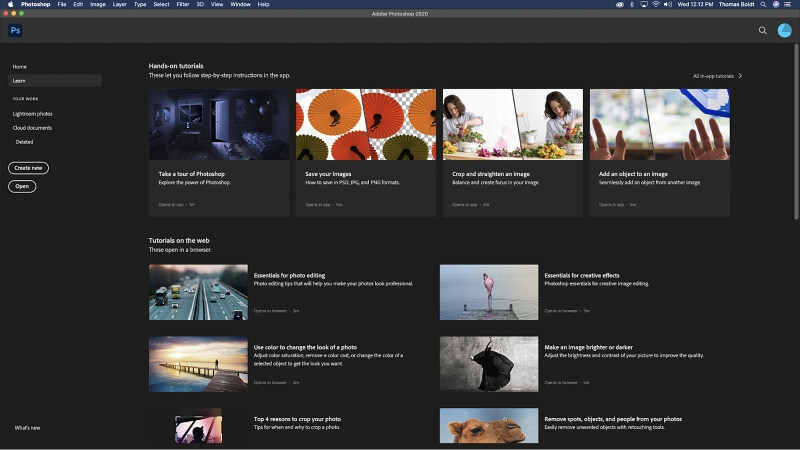
Photoshop teraz obsahuje sekciu "Naučte sa" s niekoľkými atraktívnymi tutoriálmi
Ak sa pri prvom (alebo dokonca stom) spustení programu Photoshop cítite ohromení, existujú milióny príručiek, výukových materiálov a ďalších učebných materiálov, ktoré vám pomôžu získať rýchlosť. Spoločnosť Adobe začala pridávať aj "oficiálne" odkazy na výukové materiály priamo v najnovších verziách programu Photoshop, aby novým používateľom pomohla. Prečítajte si moju úplnú recenziu programu Photoshop tu.
Získajte Adobe Photoshop CCNajlepší editor pre jeden nákup: Serif Affinity Photo
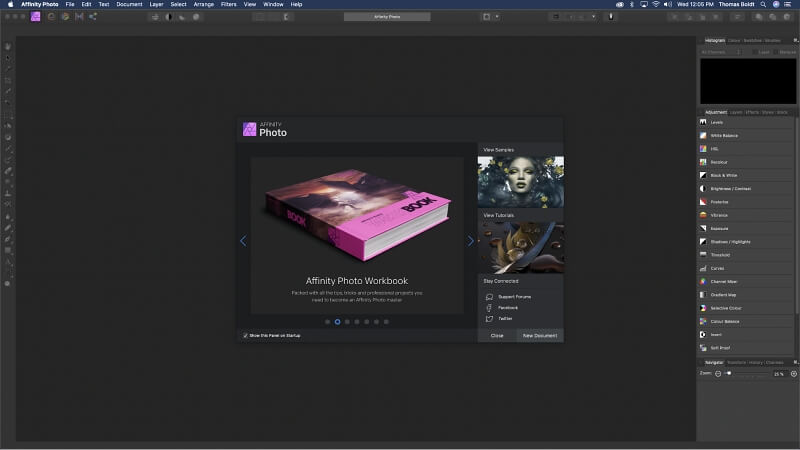
Úvodné okno aplikácie Affinity Photo
Mnoho programov sa snaží zosadiť Photoshop z pozície najlepšieho editora fotografií. Myslím, že najbližším súperom je vynikajúci Affinity Photo Spoločnosť Adobe si rozhnevala mnohých používateľov vynúteným modelom predplatného, ktorý prijala pre Photoshop pred niekoľkými rokmi. Serif tak mal perfektnú pozíciu. Mali špičkovú alternatívu pre fotografov, plne funkčnú, ktorá bola k dispozícii ako jednorazový nákup.
Podobne ako mnoho iných novších editorov, aj Affinity Photo preberá väčšinu štýlu rozhrania z Photoshopu. Vďaka tomu je každému, kto naň prechádza, okamžite známy. Stále však existuje niekoľko rozdielov, ktoré je potrebné spoznať. Noví používatelia ocenia úvodný tutoriál na obrazovke doplnený o užitočné odkazy na ďalšie materiály.
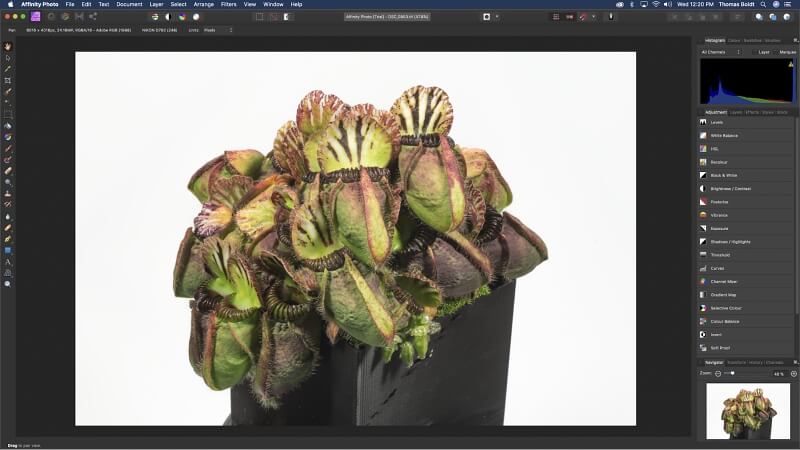
Predvolené používateľské rozhranie programu Affinity Photo s mojou fotografiou Cephalotus Follicularis
Aplikácia Affinity Photo (skrátene AP) rozdeľuje svoje funkcie do sekcií, známych ako "persóny", ktoré sú prístupné v ľavom hornom rohu používateľského rozhrania: Photo (Fotografia), Liquify (Skvapalnenie), Develop (Vyvolať), Tone Mapping (Mapovanie tónov) a Export (Exportovať). Photo (Fotografia) je miesto, kde budete vykonávať všetky úpravy založené na vrstvách. Ak však pracujete so zdrojom fotografií vo formáte RAW, ako východiskový bod vám bude užitočná persóna Develop (Vyvolať). Tone Mapping (Mapovanie tónov) je určené na prácu s HDRobrázky. Z nejakého dôvodu má nástroj Liquify vlastnú osobu.
Osoba Fotografia je miestom, kde budete vykonávať väčšinu komplexných úprav. Nájdete tu úpravy založené na vrstvách a ďalšie úpravy. Úpravy v osobe Fotografia sa automaticky vytvárajú ako nedeštruktívne vrstvy úprav, čo vám umožňuje maskovať efekt podľa potreby alebo neskôr upravovať nastavenia.
V predvolenom nastavení je možno ťažké nájsť zobrazenie "Vrstvy", ktoré sa nachádza pod histogramom napísaným malým písmom. Ale podobne ako takmer celé rozhranie sa dá prispôsobiť. Zatiaľ nie je možné vytvárať predvoľby pracovného priestoru, ale dúfam, že AP zostane dostatočne zameraný na úpravu fotografií, takže ich nebude potrebovať.
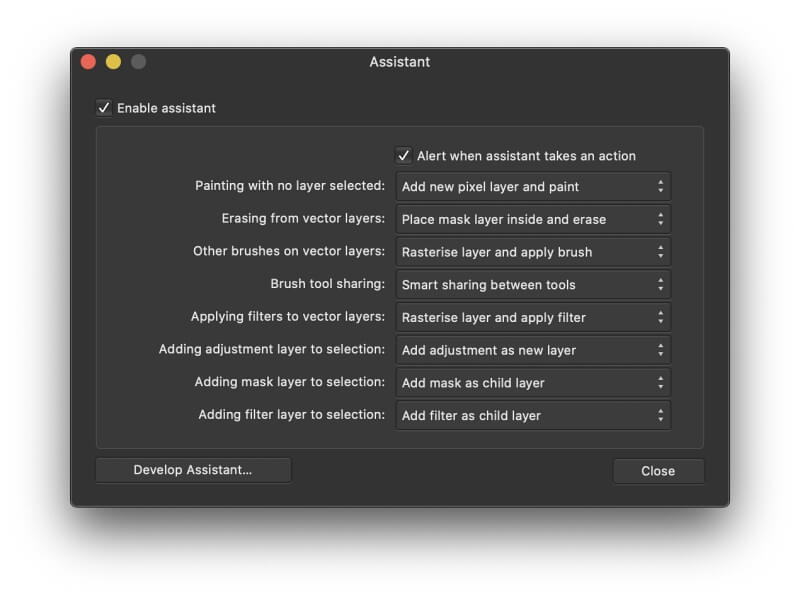
Nastavenia programu Affinity Photo asistent
Jedným z mojich obľúbených nových nápadov v AP je Asistent, ktorý automaticky rieši niektoré základné situácie na základe súboru prispôsobených odpovedí. Ak napríklad začnete kresliť pixely bez toho, aby ste najprv vybrali vrstvu, môžete Asistenta nastaviť tak, aby automaticky vytvoril novú vrstvu. Dostupné možnosti sú v súčasnosti obmedzené. Napriek tomu ide o jedinečný spôsob riešenia prispôsobenia pracovného postupu a mal bysa bude zlepšovať až s tým, ako bude program dozrievať.
Celkovo sa mi zdá rozhranie trochu mätúce, ale to je čiastočne spôsobené všetkými tými rokmi návykov vo Photoshope, ktoré mám v sebe zakorenené. Nechápem zmysel rozdelenia funkcií AP do rôznych modulov. Je to veľmi malý problém, takže sa nenechajte odradiť od toho, aby ste Affinity Photo vyskúšali na svojom Macu! Prečítajte si moju úplnú recenziu Affinity Photo, kde nájdete viac.
Získajte Affinity PhotoNajlepšie pre domácich používateľov: Pixelmator Pro
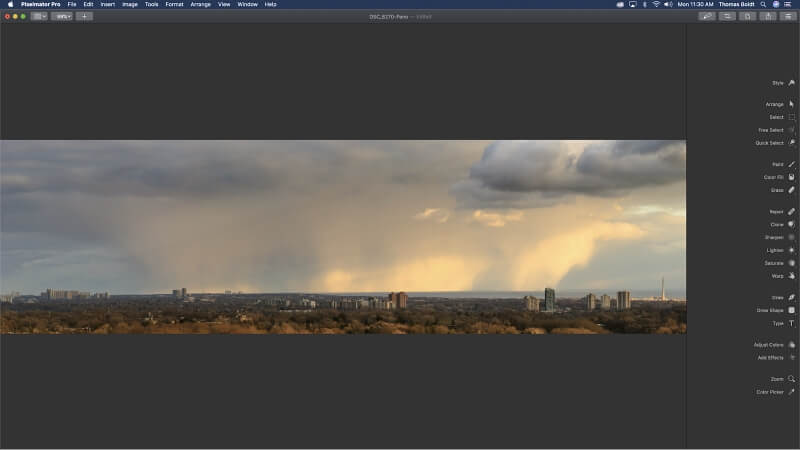
Pri otvorení programu je rozhranie Pixelmator Pro v predvolenom nastavení veľmi minimalistické.
Aj keď nehľadáte editor fotografií na priemyselnej úrovni, pravdepodobne chcete taký, ktorý je schopný, ľahko sa používa a na Macu funguje bez problémov. Pixelmator V posledných rokoch sa preslávila pôvodnou verziou. Najnovšia verzia Pro nadväzuje na tieto úspechy.
Pixelmator Pro bol od základu vytvorený ako aplikácia pre Mac. Využíva grafické knižnice Metal 2 a Core Image, ktoré sú určené len pre Mac, a vytvára úžasné výsledky, ktoré sú dokonale citlivé aj pri práci s veľkými obrázkami. Údajne je to zlepšenie oproti predchádzajúcej verzii "non-Pro", s ktorou nemám veľa skúseností.
Základné nástroje na úpravu v aplikácii Pixelmator Pro sú skvelé. Som veľkým fanúšikom spôsobu, akým sa v nich pracuje s nástrojmi na automatický výber. Pri použití nástroja "Rýchly výber" sa pri pohybe kurzora po obrázku tesne pod ním nachádza farebné prekrytie, ktoré vám jednoducho a jasne ukazuje, ktoré časti obrázka by sa mali vybrať na základe vašich aktuálnych nastavení.
Pokiaľ ide o doplnky, Pixelmator Pro sa výrazne opiera o "strojové učenie". Všetky nástroje, ktoré využívajú techniky strojového učenia, sú označené ako "ML", napríklad "ML Super Resolution" v prípade ich nástroja na zvýšenie rozlíšenia. Nie je úplne jasné, ako bolo strojové učenie použité na vytvorenie nástrojov, ktoré sa nachádzajú v programe, ale to som asi len ja, kto je hnidopich.
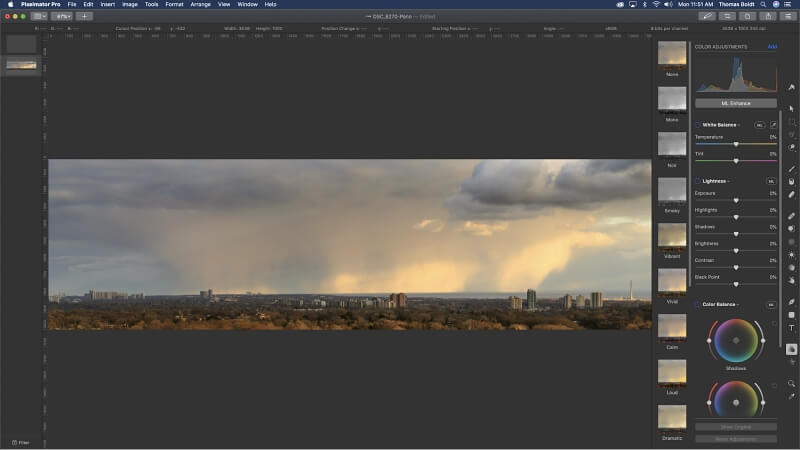
Otvorením palety vrstiev vľavo a výberom nástroja sa zobrazí typickejšie používateľské rozhranie. Obzvlášť sa mi páči dizajn ich nástrojov na výber farieb, zobrazený vpravo dole
Jediné, čo ma pri odporúčaní programu Pixelmator zneistilo, je pohľad na zoznam novo pridaných funkcií programu. Väčšina z nich sú veci, ktoré by som očakával skôr vo verzii 1.0 programu ako v nových aktualizáciách. Druhý spôsob, ako sa na to pozrieť, je, že to svedčí o tom, ako intenzívne sa program vyvíja.
Jednou z novo pridaných položiek je uvítacia obrazovka, ktorá pomáha novým používateľom zorientovať sa. Nanešťastie, keďže Pixelmator Pro je na scéne relatívne nový, nie je k dispozícii oveľa viac návodov, ako tých, ktoré nájdete na ich webovej stránke. Zoznam sa však každým dňom rozširuje. Je tiež celkom jednoduché používať ho bez väčšej pomoci, keď sa už raz zorientujete, pokiaľ ste oboznámení s inými fotografickýmiredaktori.
Pixelmator je solídny program s neuveriteľným potenciálom vedený špecializovaným vývojovým tímom. Možno sa čoskoro dočkáme toho, že sa vyrovná tradičnejším profesionálnym editorom. Nie je ešte dostatočne vyspelý na to, aby poskytoval taký stupeň spoľahlivosti, aký vyžadujú profesionáli, ale určite je na dobrej ceste. Ak hľadáte najlepší softvér na úpravu fotografií pre svoj Mac, určite ho vyskúšajte!
Získajte PixelmatorPrečítajte si niekoľko ďalších skvelých editorov fotografií.
Ďalší dobrý platený softvér na úpravu fotografií pre Mac
Ako sme už spomenuli v úvode, existuje obrovské množstvo editorov fotografií. Každý fotograf má svoje osobné preferencie, pokiaľ ide o štýl úprav. Ak vám žiadny z víťazov nevyhovuje, potom vám môže vyhovovať niektorý z týchto ďalších editorov fotografií pre Mac.
1. Adobe Photoshop Elements
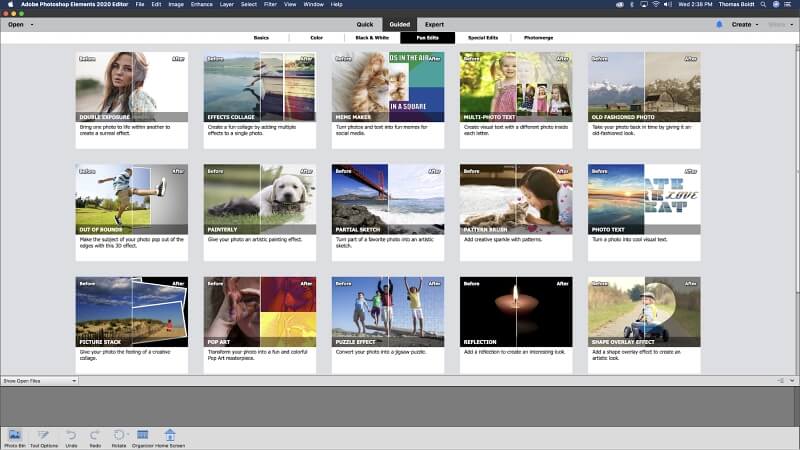
Photoshop Elements v režime "Guided", ktorý ukazuje niektoré špeciálne úpravy, ktoré možno vykonať takmer automaticky
Photoshop Elements nie je na trhu ani zďaleka tak dlho ako jeho starší bratranec. Zdieľa však veľa z toho, vďaka čomu si Photoshop vyslúžil najvyššie odporúčanie. Ako ste asi uhádli z názvu, preberá základné prvky súboru funkcií Photoshopu a zjednodušuje ich pre bežného používateľa.
Ponúka ľahko použiteľný režim úprav "Quick" pre začiatočníkov s minimálnou sadou nástrojov na vykonávanie základných úprav, ako je orezanie a odstránenie efektu červených očí. Ak ste v úprave fotografií úplní nováčikovia, režim "Guided" vás prevedie bežnými procesmi úprav, ako sú úpravy kontrastu, zmeny farieb a ďalšie zábavné možnosti.
Keď sa s programom a úpravou fotografií vo všeobecnosti lepšie zoznámite, môžete prepnúť do režimu "Expert". Nezískate takú kontrolu a prepychové funkcie, aké nájdete v profesionálnej verzii programu Photoshop. Niektoré pridané automatické výhody v programe Elements vás však môžu osloviť viac ako náročné nástroje. Automatické výmeny farieb, výbery jedným kliknutím a automatické odstraňovanie objektov sú len niektoré z nich.dostupné možnosti.
Celkovo je Photoshop Elements skvelý úvodný editor fotografií, ktorý môže slúžiť ako odrazový mostík k výkonnejším programom. Je tiež solídnou voľbou pre príležitostných fotografov, ktorí nepotrebujú výkonné riešenie. Bohužiaľ, jeho cena 100 amerických dolárov je v porovnaní s ostatnými možnosťami príliš vysoká, čo je jeden z mála dôvodov, ktoré mu zabránili zvíťaziť. Viac informácií nájdete v našej podrobnej recenzii.
2. Žaluď
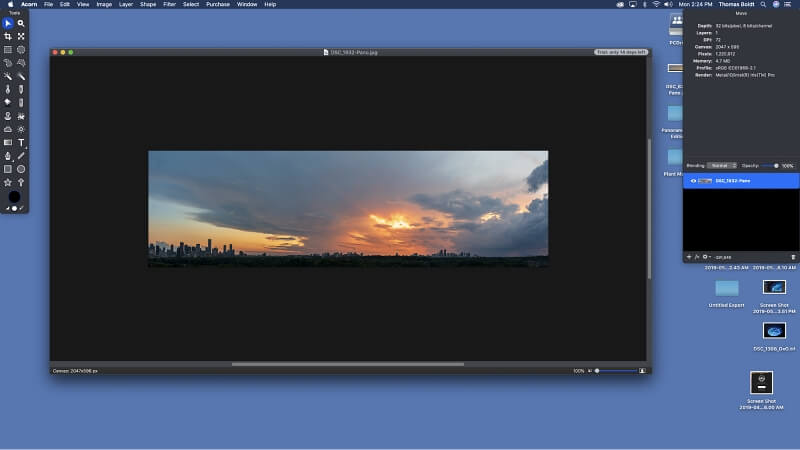
Predvolený štýl používateľského rozhrania Acorn, ktorý je vďaka jednotlivým panelom trochu zastaraný
Žaluď je jedným z vyspelejších fotoeditorov dostupných pre Mac, ktorého prvá verzia bola vydaná koncom roka 2007. Napriek tejto vyspelosti nie je dostatočne vybavený zvončekmi a píšťalkami, ktoré má v súčasnosti väčšina programov. Je to úžasný editor fotografií bez zbytočností, takže nebudete sklamaní, ak budete od začiatku vedieť, čo dostávate.
Má skvelú sadu nástrojov, ktoré zvládnu väčšinu úloh na úpravu fotografií, len všetko musíte robiť ručne. To znamená, že tu nie sú žiadne nástroje na automatický výber, automatické úpravy expozície a podobne. Pri použití klonovania na väčších snímkach, ako napríklad na panoráme vyššie, som zaznamenal občasné oneskorenie. Nebolo však natoľko závažné, aby sa nástroj nedal používať.
Osobne považujem štýl používateľského rozhrania s viacerými oknami za dosť rušivý, najmä v modernom svete, kde sa doslova každá digitálna vec neustále dožaduje pozornosti. Rozhranie s jedným oknom minimalizuje rušivé vplyvy a umožňuje vám sústrediť sa; moderné vývojové techniky určite umožňujú prispôsobenie používateľského rozhrania v rámci jedného okna. Acorn síce ponúka režim "celej obrazovky", ale z nejakého dôvodu nieMožno vás to nebude trápiť.
3. Skylum Luminar
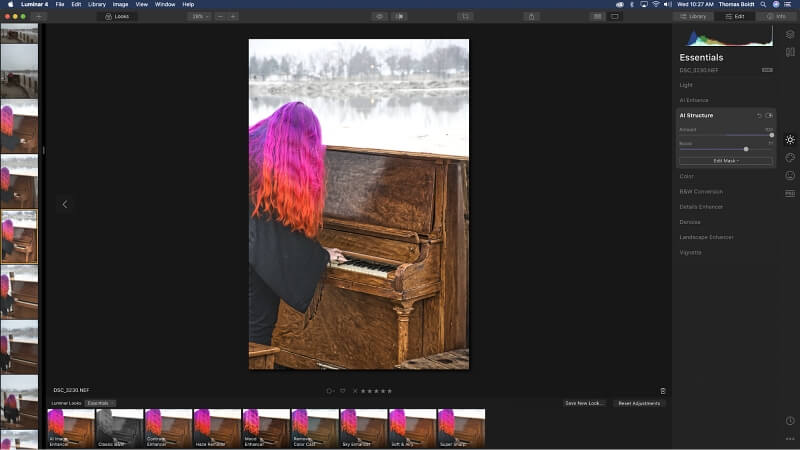
Rozhranie Luminar možno prispôsobiť tak, aby sa zobrazovali alebo skrývali určité aspekty, napríklad panel predvolieb "Vzhľad" v spodnej časti a filmový pás vpravo, čím sa získa viac priestoru na úpravy.
Luminar je z veľkej časti zameraný na trh nedeštruktívnych úprav RAW, takže sa takmer nedostal do tejto recenzie. Ponúka síce možnosť používať vrstvy pre obrazové dáta a úpravy, aby ste mali väčšiu kontrolu, ale to nie je jeho silná stránka. Úpravy založené na vrstvách sú pomerne pomalé. Len vytvorenie novej vrstvy s klonovacím razítkom na mojom iMacu trvalo takmer 10 sekúnd (aj po aktualizácii narýchly SSD disk).
Celkom výborne zvláda nedeštruktívne úpravy vo všetkých oblastiach a má niektoré zaujímavé nástroje, ktoré v iných programoch nenájdete. Predpokladám, že by bolo možné obnoviť ich efekty pomocou iných nástrojov. Napriek tomu sú niektoré možnosti vylepšenia oblohy a krajiny celkom praktické, ak fotografujete veľa prírodných scén.
Luminar je sľubný program s výkonnými úpravami, ktoré sa ľahko používajú. Je v aktívnom vývoji; spoločnosť Skylum sa venuje jeho neustálemu zlepšovaniu, pričom počas písania tejto recenzie bolo vydaných niekoľko aktualizácií. Myslím si, že sa musí ešte trochu rozvinúť, kým bude pripravený na stupeň víťazov. Stále však stojí za pozornosť, ak vás ostatné editory, ktoré sme vybrali, neoslovili.Prečítajte si našu podrobnú recenziu Luminar a dozviete sa viac.
Niektoré bezplatné aplikácie na úpravu fotografií pre Mac
Hoci väčšina najlepšieho softvéru na úpravu fotografií pre Mac vyžaduje zakúpenie nejakého druhu, existuje niekoľko bezplatných editorov, ktoré stoja za pozornosť.
GIMP
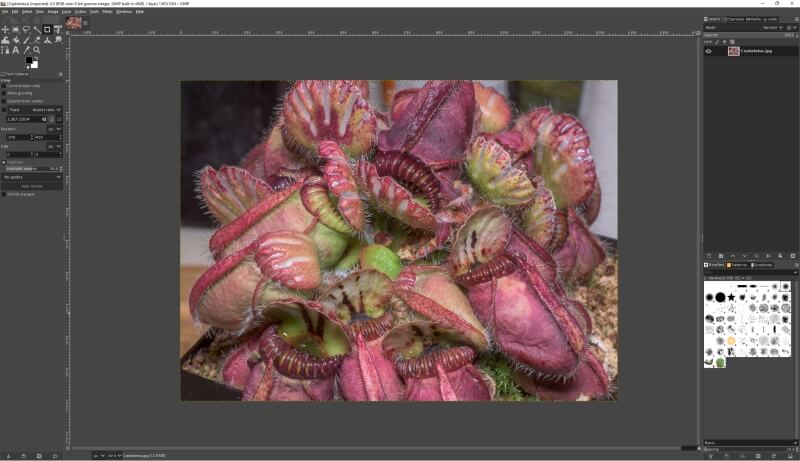
Predvolená pracovná plocha GIMPu s druhom mäsožravej rastliny "Cephalotus follicularis
Systém macOS získava vďaka svojmu unixovému zázemiu väčšie schopnosti, takže je správne, že spomenieme jeden z najpopulárnejších unixovo kompatibilných open source fotoeditorov. Program Gnu Image Manipulation Program je tu zdanlivo odjakživa. Napriek tomu, že je zadarmo, si však nikdy nezískal veľkú popularitu mimo používateľov Linuxu. Samozrejme, tí nemali takmer žiadnu inú možnosť, ako ho používať, takže si nie som istý, čina čom skutočne záleží.
GIMP vždy brzdilo mimoriadne mätúce predvolené rozhranie, ktoré bolo obrovskou prekážkou pre nových používateľov. Dokonca aj ako skúsenému editorovi mi jeho používanie pripadalo dosť frustrujúce. Vedel som, že nástroje, ktoré potrebujem, tam niekde sú, len sa mi ich neoplatilo hľadať. Našťastie sa problém s používateľským rozhraním konečne vyriešil a GIMP sa teraz oplatí pozrieť znova.
Nástroje na úpravu sú citlivé a efektívne, hoci nové používateľské rozhranie stále nesiaha príliš hlboko do programu, čo môže spôsobiť, že úprava niektorých nastavení je frustrujúcejšia, než by som chcel. Napriek tomu sa nedá polemizovať s cenou a GIMP je stále v aktívnom vývoji. Dúfajme, že nové zameranie na zlepšenie používateľského rozhrania bude pokračovať aj pri vydávaní nových verzií.
PhotoScape X
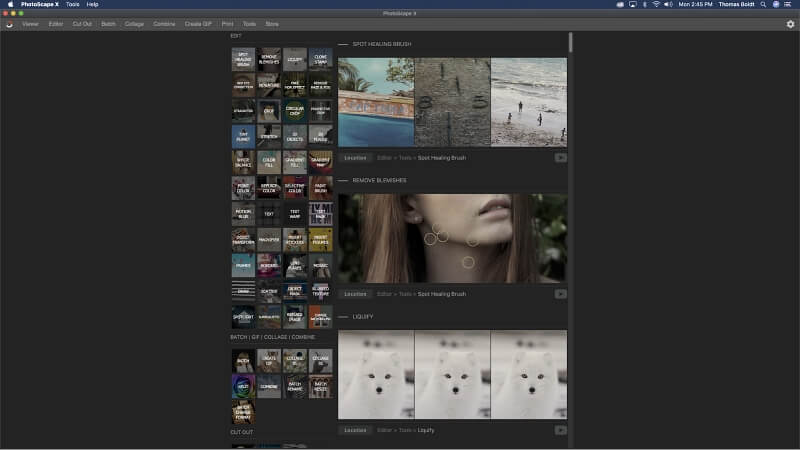
Uvítacia obrazovka aplikácie Photoscape X so zvláštnym (ale užitočným) rozvrhnutím výukových programov
Nie som si istý, či by mal byť program PhotoScape skutočne v kategórii "Bezplatné alternatívy". Je k dispozícii ako bezplatný program s odomykateľnou platenou verziou "Pro", ale bezplatná verzia má stále slušné možnosti úprav.
Bohužiaľ, na odomknutie väčšiny výkonných nástrojov je potrebné ich zakúpenie. Staré štandardy, ako sú úpravy kriviek, odtieň/sýtosť a ďalšie dôležité nástroje, nie sú k dispozícii, hoci podobné efekty môžete získať aj pomocou menej presných bezplatných nástrojov.
Takmer sa zdá, že celá bezplatná verzia je navrhnutá tak, aby fungovala ako výkladná skriňa pre platené ponuky, čo môže mať zmysel z obchodného hľadiska, ale mňa ako používateľa to sklamalo. Aj preto som menej naklonený kúpe plného programu, ale možno zistíte, že bezplatná verzia vám postačí na základné potreby úprav.
Zvláštne uznanie: Apple Photos
Môže sa to zdať ako zvláštna možnosť, ale oficiálna aplikácia Fotografie od spoločnosti Apple má niekoľko základných možností úprav. Nebudete s ňou vytvárať digitálne majstrovské diela, ale niekedy je najlepší nástroj ten, ktorý máte po ruke. Ak chcete len orezať a zmeniť veľkosť (alebo možno len vytvoriť dank meme), toto môže byť to, čo potrebujete. Často som sa trápil pri myšlienke načítania Photoshopu, aby som urobil jednoduchý oreza zmeniť veľkosť.
Asi najlepšia je na ňom vynikajúca integrácia s vašou knižnicou fotografií na iCloude. Ak ste už plne prijali ekosystém Apple, môže byť dobrou voľbou na naozaj základné úpravy - hoci možno je naozaj najlepší na demonštráciu dôležitosti výberu niektorého z našich víťazných výberov! 😉
Ako sme testovali a vybrali tieto editory fotografií pre Mac
Úprava pixelov na základe vrstiev
Je zrejmé, že funkcie úprav sú najkritickejšou súčasťou editora fotografií! Ako som už spomenul, schopnosť ponoriť sa až na úroveň pixelov je nevyhnutná pre komplexné úpravy a kompozíciu. Všetky pixelové editory, ktoré sme vybrali ako víťazov, robia nedeštruktívne úpravy. Bez schopnosti ponoriť sa až na úroveň pixelov by sa do výberu nedostali.deštruktívne editory ako Adobe Lightroom z tejto recenzie.
Základné nástroje na úpravu
Okrem úpravy expozície, vyváženia farieb a ostrosti by mal ideálny editor uľahčovať prácu s konkrétnymi časťami fotografie pomocou nástrojov na maskovanie, štetcov a správy vrstiev.
Účinné nástroje na výber sú pri práci s vrstvami založenými na pixeloch nevyhnutnosťou. V ideálnom prípade najlepší editor obsahuje širokú škálu možností výberu, ktoré umožňujú izolovať konkrétne oblasti, s ktorými chcete pracovať. Nástroje na automatický výber môžu byť užitočné pri práci s citlivými oblasťami obrázka, ako sú vlasy, srsť alebo iné zložité tvary.
Ak automatické nástroje na výber nedokážu vykonať svoju prácu, možnosť úplne prispôsobiť nástroje štetca uľahčuje manuálny výber. Úpravy štetca sú užitočné aj pri procesoch klonovania a liečenia textúr, ktoré sa používajú pri zložitejších rekonštrukciách fotografií.
Prekračovanie hraníc
Ak chce dobrý editor skutočne zažiariť, mal by mať viac ako len spoľahlivú sadu základných nástrojov na úpravu. Tieto funkcie nie sú pre editor fotografií úplne nevyhnutné, ale rozhodne sú to výhody.
Hoci je možné ručne obnoviť textúru, aby sa nahradil alebo zrekonštruoval objekt, môže to byť neuveriteľne zdĺhavé. Niektoré pokročilejšie editory fotografií používajú umelú inteligenciu na "odhadnutie", ako by sa mali chýbajúce pixely usporiadať. Dokonca obnovujú chýbajúce textúry betónu alebo stromoradia pozdĺž horizontu obrázka.
Toto je len jeden z príkladov nových techník na úpravu fotografií. Hoci sú super, treba si uvedomiť, že sú to stále "doplnky". Funkcie na úpravu fotografií na úrovni Blade Runnera nemôžu zachrániť program, ktorý má problémy so základnou funkčnosťou.
Jednoduchosť používania
Aj tie najlepšie nástroje na svete sú bezcenné, ak sa nedajú používať. Niektorí vývojári sa snažia vytvoriť skvelé prostredie pre nových používateľov (a aj pre tých skúsenejších).
Drobné bonusy, ako sú uvítacie obrazovky, úvodné výukové programy a komplexné tipy na nástroje, môžu mať veľký vplyv na to, ako ľahko sa program používa. Výrazné ikony, čitateľná typografia a rozumný dizajn sú tiež dôležité (ale niekedy sa na ne tragicky zabúda).
Prispôsobenie je príjemnou výhodou pre jednoduché používanie. Nastavenie rozhrania presne podľa vašich predstáv umožňuje zefektívniť pracovné postupy. Ak sa snažíte sústrediť na konkrétnu úlohu, nepotrebujete mať používateľské rozhranie preplnené množstvom nástrojov a panelov, ktoré nepoužívate.
Výukové programy & Podpora
Ak máte dostatok času, môžete sa naučiť akýkoľvek program, ale zvyčajne je oveľa jednoduchšie získať pomoc na tejto ceste. Zavedené programy majú k dispozícii súbor výukových materiálov, ktoré vám pomôžu naučiť sa nové techniky, či už základné alebo pokročilé. Ale aj novšie programy majú tendenciu budovať tento druh podpory od samého začiatku - nemali by ste ich podceňovať len preto, že sú to začínajúce programy.
Okrem návodov budete potrebovať pomoc, ak sa niečo pokazí. Väčšina programov ponúka nejaký druh fóra technickej podpory online, ktoré pomáha novým aj skúseným používateľom. Aby však bolo fórum užitočné, musí byť plné aktívnych používateľov a poskytovať oficiálnu cestu späť k vývojárom pre podrobnejšiu zákaznícku podporu.

